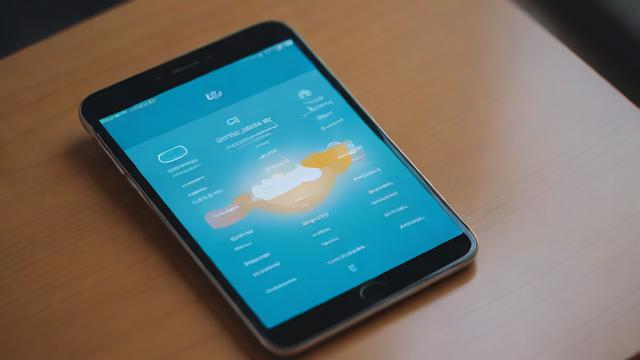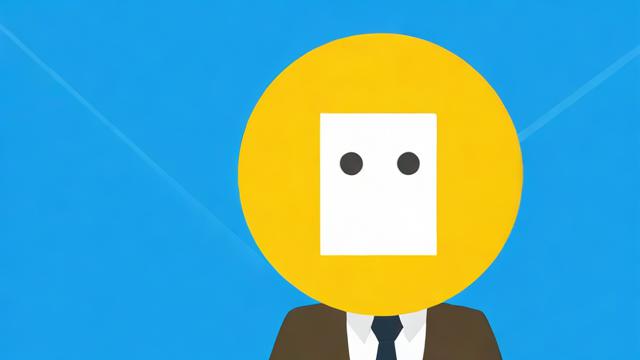网络连接失败的全面解决方案,快速恢复你的网络体验
网络连接失败可能让人感到沮丧,但了解其中的原因可以帮助我们快速找到解决方案。物理连接问题、网络设置错误、路由器或调制解调器故障以及病毒或恶意软件的影响都是常见的原因。接下来,我会从不同角度详细说明这些问题。
物理连接问题:设备线路检查与维护

有时候网络连接失败的原因很简单,比如网线松动或者接口损坏。我曾经遇到过这样的情况,明明所有设置都正确,但就是无法上网。后来发现是网线插头没有插紧。所以,当遇到网络问题时,第一步可以检查一下设备的物理连接是否正常。如果使用的是无线网络,也要确保路由器天线没有损坏,并且信号覆盖范围足够广。定期对线路进行维护也很重要,这样可以避免因为老化或磨损导致的连接中断。
此外,我还建议大家在日常使用中多留意设备的状态。例如,观察网线是否有被挤压或折断的情况,这些小细节往往容易被忽略。如果你使用的是光纤网络,还要注意光猫的指示灯是否正常闪烁。这些都是判断物理连接是否正常的重要依据。
网络设置错误:IP地址、DNS配置不当的解决方法
除了物理连接问题,网络设置错误也是导致连接失败的常见原因之一。比如IP地址冲突或者DNS服务器配置不正确都会让你无法访问互联网。有一次我的电脑突然无法上网,检查后发现是因为手动设置的IP地址与其他设备发生了冲突。于是我把IP地址改回自动获取,问题就解决了。
对于DNS配置不当的问题,我们可以尝试更换为公共DNS服务器,比如Google的8.8.8.8或者国内常用的114.114.114.114。操作起来也非常简单,在网络适配器属性里修改DNS服务器地址即可。当然,如果你不确定如何操作,也可以查阅路由器说明书,通常里面会有详细的步骤指导。
路由器或调制解调器故障:设备状态检测及重启策略
有时候即使物理连接和设置都没有问题,网络仍然无法正常使用。这时就需要考虑路由器或调制解调器是否出现了故障。记得有一次我家的Wi-Fi突然断了,重启路由器后很快就恢复了正常。这说明很多情况下,设备只是暂时卡住了,重启一下就能解决问题。
如果你发现重启后仍然无法连接,可以进一步检查设备的状态指示灯。比如电源灯是否亮着,信号灯是否闪烁等。如果某个指示灯异常熄灭,可能意味着硬件存在问题,需要联系售后服务进行维修或更换。平时也要注意给路由器通风散热,避免长时间运行导致过热。
病毒或恶意软件影响:系统安全防护措施
最后,我们不能忽视病毒或恶意软件对网络连接的影响。有些恶意程序会篡改你的网络设置,甚至阻止你访问特定网站。为了防止这种情况发生,我们需要安装可靠的杀毒软件并定期更新病毒库。同时,不要随意下载不明来源的文件,以免感染病毒。
另外,开启防火墙功能也是一种有效的防护手段。它可以监控进出系统的网络流量,阻止潜在的威胁。如果你怀疑自己的电脑已经受到攻击,可以运行全面扫描来查找并清除威胁。总之,保持良好的上网习惯和安全意识能够大大降低网络连接被干扰的风险。
网络连接失败后,我们可以采取多种方法来解决问题。从使用内置命令和第三方工具进行诊断,到更新驱动程序确保硬件兼容性,再到联系网络服务提供商确认外部网络状况,每一步都至关重要。此外,日常预防措施也能有效减少故障的发生。接下来,我会详细分享这些解决方案的具体操作。
使用网络诊断工具:内置命令和第三方软件的应用
当你遇到网络连接问题时,可以先利用系统自带的诊断工具来查找原因。比如Windows系统中的“ping”和“tracert”命令就非常实用。我曾经用“ping”命令检测过我的路由器是否正常工作,发现确实存在丢包现象。通过这种方式,我可以快速判断是本地网络还是外部网络出了问题。如果你不熟悉命令行操作,也可以试试图形界面的第三方网络诊断工具,它们通常更直观易用。

除了基础的命令行工具外,还有很多优秀的第三方软件可以帮助我们深入分析网络问题。例如,有些工具可以显示详细的网络流量信息,帮助我们定位是否有异常的数据传输。我还特别喜欢某些能够自动修复常见网络设置错误的工具,它们能节省大量时间。当然,在选择第三方工具时一定要注意来源的安全性,避免下载到带有恶意代码的软件。
更新驱动程序和网络适配器:确保硬件兼容性
如果诊断结果显示硬件可能存在兼容性问题,那么更新驱动程序是一个值得尝试的步骤。记得有一次我的电脑突然无法连接Wi-Fi,后来发现是因为驱动程序版本过旧导致的。于是我访问了网卡制造商的官方网站,下载并安装了最新版驱动,问题马上就解决了。
更新驱动程序的操作并不复杂,只需进入设备管理器找到对应的网络适配器,然后点击“更新驱动程序”即可。如果你不确定应该安装哪个版本,可以参考厂商提供的说明文档或者用户手册。另外,定期检查驱动程序更新也是一种良好的习惯,这样可以确保你的硬件始终处于最佳状态。
联系网络服务提供商:确认外部网络状况
有时候,网络连接失败的原因可能并不在我们自己家里,而是出在网络服务提供商那边。比如光纤线路中断、区域性的网络维护等都会影响我们的正常使用。在这种情况下,联系你的ISP(Internet Service Provider)是最直接有效的办法。
当拨打客服热线时,尽量提供清晰准确的信息,例如你使用的设备类型、出现的问题描述以及尝试过的解决方法。这样做不仅可以提高沟通效率,还能让技术人员更快地定位问题所在。如果确认是服务商的责任,他们通常会安排技术人员上门检修或者协调相关部门处理。
日常预防措施:优化网络环境,减少故障发生
最后,为了减少网络连接失败的情况,我们还可以采取一些日常预防措施。比如定期重启路由器和调制解调器,清理电脑上的临时文件,以及关闭不必要的后台程序以释放带宽资源。这些看似微不足道的小动作,其实都能显著提升网络稳定性。
此外,保持操作系统和相关软件的及时更新也很重要。因为厂商经常会发布补丁来修复已知漏洞或改进性能。同时,为无线网络设置强密码,并限制未经授权的设备接入,可以进一步保障网络安全。通过这些简单但有效的措施,我们可以为自己营造一个更加稳定可靠的网络环境。